Il est facile de modifier les couleurs d'un modèle si vous disposez de sont fichier mqo, cela ne nécessitant pas de fichier image BMP. Rappelons que FMS n'a pas besoin du fichier mqo du modèle pour le dessiner sur l'écran.
Ouvrir le fichier mqo du modèle et cliquer sur un matériau dans la fenêtre "Materail Panel" (l'exemple est celui du Guppy (guppybipe))

Quand vous mapper une texture ou modifiez les couleurs de faces, activez [Pt], [Ln] and [Fc] (boutons enfoncés. Ces boutons se trouvent dans Edit option menu).
Vous n'avez pas besoin de modifier les paramètres "oeil" et "verrouillage" des objets de la liste d'objets.
Cliquer sur l'un des matériau de la liste ; la fenêtre qui s'ouvre permet de modifier sa couleur (et d'autres paramètres).
Dans cet exemple mat2 (red) est affecté au fuselage.
Nous allons peindre le fuselage en vert foncé.
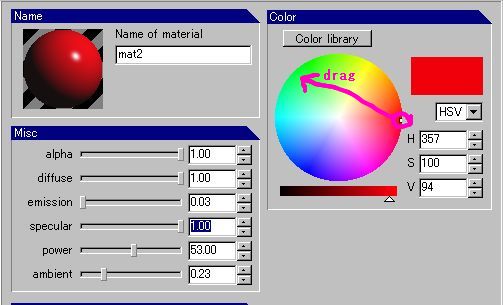
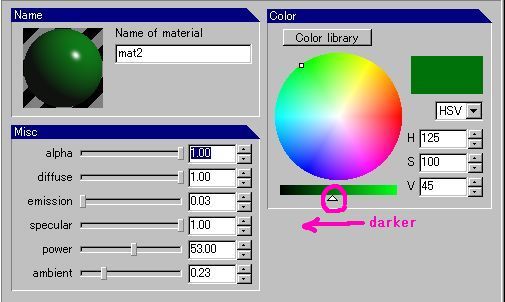
La couleur du fuselage est automatiquement modifiée.
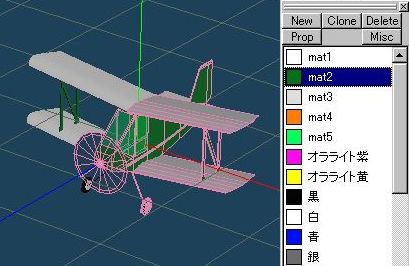
Changeons maintenant la couleur des ailes (matériau "mat3", de blanc à jaune.
Et la couleur du pare-brise (matériau "mat5"), de vert à bleu.
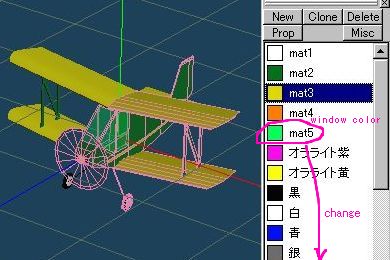
Changement de couleur des vitres en bleu.
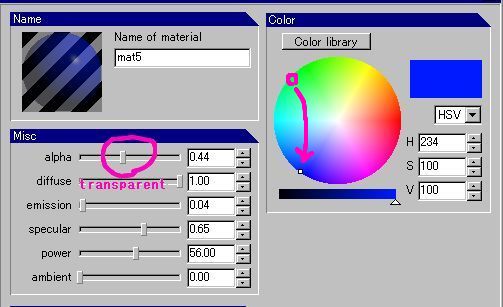


C'est super facile, n'est-ce pas ?
Enfin, exporter le fichier X dans FMS > Dossier des modèles.